今年年中,买房子的过程中碰到一个中介大哥,前前后后给帮了不少忙,混的也是相当熟了。最近大哥转行不做房产中介了,开了个给青少年配镜的眼镜店,店里缺几台电脑,咨询我装机问题。简单问了问使用需求,就是打印个处方单用,需求相当简单,装机的预算也不算高,本来还问我网吧淘汰下来的那些二手机器能不能买。我一听,2000来块钱买个全新的迷你电脑不刚好,再花个四五百配套显示器鼠标键盘。大哥听了我的,买回去后给我发消息说很好用。
大哥说好用,把我给种了草,觉得2000多也不贵,家里恰好也没有Windows电脑,平时用公司U盾转个账什么的还得在Mac上连扩展坞装虚拟机,用起来也是特别不方便,也萌生了剁手的想法。
这篇文章就跟大家分享一下零刻SEi12这台迷你主机在日常办公场景的使用体验,因为平时还比较喜欢搞网络,也顺带跟大家分享一下装UNRAID后安装虚拟机、Docker容器的体验。
零刻SEi12的尺寸多大?前文一直说零刻SEi12是一台迷你主机,但通过文字很难表达它到底有多迷你,跟iPhone 14 Pro放在一起拍张照片给你们看看。

感觉不到它的小巧?我还特地拿着去朋友家,跟朋友家的机箱对比一下看看。长11.3cm,宽12.6cm、厚度4.2cm,长得真跟个扩展坞差不多大。

外观方面用的是布包工艺,跟音响面罩的材质差不多,还支持拆卸替换。我觉得这层布包最大的好处就是可以防尘防水溅了,发烧点的还可以把面板拆下来喷点冲锋衣上的DWR涂层,完美防水了,哈哈哈哈。

侧边四面都是塑料材质框架,左右两侧为散热进风口,用的金属网罩材质做工还不错。

前面板集成了两个USB3.2 Gen2(10Gbps)、Type-C接口、3.5mm音频口、电源按键,前面板两个A口1个C口设计的很好,U盘硬盘之类的在前面用起来很方便,10Gbps的速度也够快。唯一有所欠缺的是这个电源键,有些旷量不是很精致。

后侧集成了电源接口、HDMI2.0(4K60Hz)、DP1.4(4K 144Hz)、两个USB2.0(480Mbps)、RJ45(1000Mbps),整体来看接口已经非常丰富了,毫不夸张的说比很多笔记本电脑的接口都要全面。

配件方面零刻也是相当贴心,一是配备了两条HDMI线,一条100CM的一条25CM的,不管是把小主机固定在显示器后方,还是将主机放到显示器前方,都给你考虑到了。适配器也做了缩小处理,19V、6.32A、120W的功率,长宽都是7cm,厚度3cm,外出携带的话没有任何负担。

配置方面有三个版本可以选择,准系统就是没有内存硬盘系统的版本,到手价不到1500,买回来需要自己安装内存硬盘系统,比较适合有一定电脑基础的朋友。除此以外还有16GB内存+500GB固态硬盘和16GB内存+1TB固态硬盘两个版本可以选择。
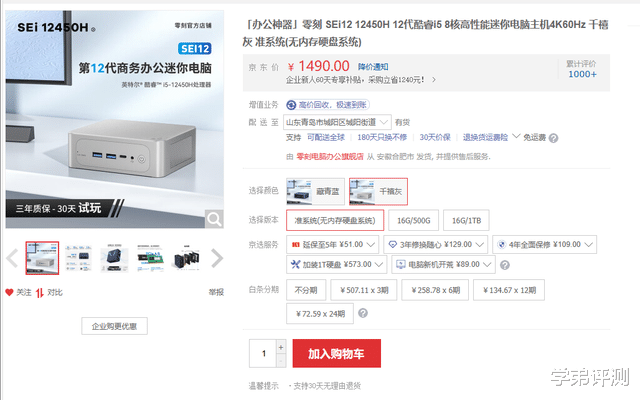
我买的是16+500GB的版本,省下了自己安装的烦恼。因为SEi12预留了一个2.5英寸硬盘位,我又单独买了块1TB容量SATA接口的固态装上了,算下了总容量到了1.5TB,绝对够用了。担心500GB、1TB不够用的朋友也可以跟我一样再单独加一块硬盘。

最先测的肯定是我目前最大的痛点,舒服啊,青岛、光大这种没有Mac版本驱动的银行,在windows上就能完美运行了。

硬件测试方面,先用娱乐大师跑了一下分,80多万....看到后我也是相当惊讶。零刻SEi12搭载了英特尔12代i5-12450H处理器,显卡则是集成的48EUs,80多万的得分我觉得还是蛮高的。

然后是CPU-Z测试下处理器的得分,对比了一下,单核成绩和多核成绩跟桌面版i7-8700K相近,作为一台可以随时携带的迷你主机可以说是性能很强了。
处理器方面我还测了CineBench R23,单核得分1461分,多核得分5316分。

硬盘用CrystalDisk Info查看了下基本信息,显示接口为PCIe4.0,型号显示为CT500P3PSSD8,搜了一下是英睿达的产品,接口为NVMe PCIe Gen4x4,Nand类型为3D TLC。

CrystalDisk Mark简单跑了下1GiB数据块下各线程序列下的速度,连续读取能达到4783.84MB/s,连续写入能达到1915.81MB/s,4K随机读写的速度表现也不错。


内存用AIDA64 Cache Memory Benchmark测了一下,读速能达到45670MB/s,写速46107MB/s,复制速度42671MB/s,延迟110.1ns。

然后是一些综合测试,主要有PCMARK10的综合测试以及3DMARK的显卡测试。在PCMARK10的测试下,总得分4813分,其中常用基本功能8905分,生产力6894分,数位内容创作4930分。

3DMARK TimeSpy项目中,总得分828分,CPU得分6383分,显卡得分828分。

然后还测了一下使用零刻SEi12播放4K影片时CPU的占用率,相信再看这篇评测的朋友有很大一部想搞了装个黑群晖或软路由用对不对?可以看到,CPU占用率很低,播放也很流畅,可以随意拖动进度条,不会卡。

最后我还测试了游戏,没错兄弟们,就是这么敬业。主要测了两款玩的比较多的,一是英雄联盟,2K分辨率下,帧率能到140FPS左右,游戏非常流畅。

再就是古墓丽影暗影,对于这种3A大作,咱还是有自知之明的,测试前就降低一下画面参数吧,720P分辨率下,预设最低,平均帧率31帧,超过30帧了还行,起码不是卡成PPT。

最后跟大家聊聊软路由,比较推荐UNRAID OS,图形化的界面用起来非常舒服,对小白也很友好。系统下载地址,需要付费,也可以在某宝上直接买装好系统的U盘。

安装前需要先准备个U盘,最好是MLC颗粒的,因为要一直插在USB口上通电,频繁向U盘写入数据,对U盘寿命有一定影响,建议买大牌的,不要买山寨的,最好是SLC、MLC颗粒的,具体怎么买某宝上一搜一大堆,就不单个推荐了。

U盘16GB就够了,装镜像之前需要先格式化一下,文件系统选择FAT32,卷标填“UNRAID”。

格式完之后将镜像解压出来复制到U盘的根目录就可以,复制完之后打开根目录下的UnraidTool.exe。

在Unraid安装辅助工具界面点“注册KEY”,声明一下本文章仅提供学习测试使用,下载测试后请自行删除,推荐直接购买正版。

U盘设置好之后插到零刻SEi12的USB接口上,建议插在前面板的10Gbps速率的接口上,按下开机键选择U盘启动。

直到出现 IPv4 address:xxx.xxx.xxx.xxx 默认用户名:root 空密码或密码Tank。

切换到其它电脑或者手机上 在浏览器上输入上方获取到的ip地址。
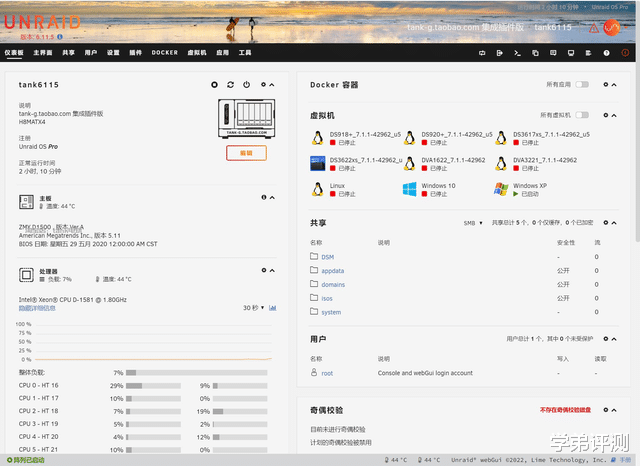
右上角可以点击语言切换,将语言切换成中文。到这里基本就设置完了,给大家推荐个好玩的插件,Community Applications,很有名的应用商店,可以说是必备的插件,大部分应用和插件都可以通过它直接安装。

关于零刻SEi12的内容就是上面这些了,通过鲁大师、3DMARK、PCMARK等各种各样的软件跑分就是为了让大家相信这小电脑它能行!我感觉将零刻SEi12作为日常主力办公机使用完全没问题,而且还能满足轻度游戏以及影音播放软路由需求,算是一款“全能型”迷你电脑主机吧。
